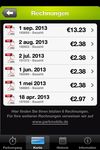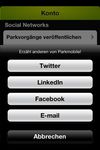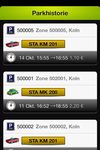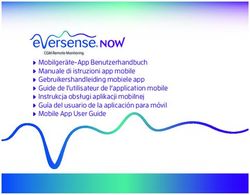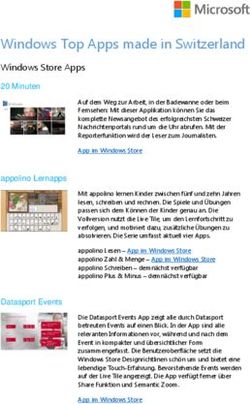Gebrauchsanleitung Parkmobile iPhone App Laden Sie sich die App im App Store oder bei iTunes kostenlos herunter
←
→
Transkription von Seiteninhalten
Wenn Ihr Browser die Seite nicht korrekt rendert, bitte, lesen Sie den Inhalt der Seite unten
Gebrauchsanleitung Parkmobile iPhone App
Laden Sie sich die App im App Store oder bei iTunes kostenlos herunter
Parkvorgang anmelden und abmelden
1) Einloggen 2) Anmelden (1) 2) Anmelden (2) 2) Anmelden (3) 2) Anmelden (4)
Starten Sie die App zum ersten Mal, Nach dem Einloggen haben Sie Auf der Zonenkarte können Sie Oben im Bildschirm können Sie Falls Sie mehrere Kennzeichen in
müssen Sie sich einmalig einloggen. verschiedene Möglichkeiten, um den ebenfalls einen Parkvorgang auf die „Legende“ ausklappen. Die Ihrem Parkmobile-Account registriert
Wenn Sie die App das nächste Mal Parkvorgang zu starten. Basis Ihres GPS-Standorts starten. Legende bietet Informationen zu den haben, können Sie mithilfe des
starten, werden Sie automatisch Mithilfe der Karte können Sie eine Parkgebühren der aktuellen Parkzone Symbols > neben Ihren Kennzeichen
eingeloggt. Zonenliste Parkuhr auswählen und sofort einen und den dazugehörigen Farben. eine Auswahl aus Ihren Kennzeichen
Sie können die Zone manuell Parkvorgang starten, indem Sie auf und Parkkarten treffen.
Haben Sie Ihre Einloggdaten eingeben oder einen Zonenfavoriten den „blauen Pfeil“ tippen. Hier haben Sie auch die
vergessen? Dann senden Sie eine auswählen. Möglichkeit, die Gebührenübersicht Wenn das richtige Kennzeichen
SMS mit „pm login“ an 82555. Tipp: Mit dem Stern können Sie die auszuschalten. ausgewählt ist, wählen Sie „Start“,
Sie erhalten innerhalb weniger Auf Basis Ihres GPS-Standorts Parkzone in Ihren Favoriten spei- um Ihren Parkvorgang zu beginnen.
Sekunden eine SMS mit Ihren unterbreitet die App Ihnen mehrere chern! Achtung: Nicht alle Gemeinden Sobald die Zeit läuft, haben Sie Ihr
Einloggdaten (0,20 € pro erhaltene Vorschläge für nah gelegene haben uns eine Gebührenübersicht Auto in der Zone geparkt, die oben
SMS). Parkzonen. Kontrollieren Sie stets die Tipp: Drücken Sie länger auf die zur Verfügung gestellt. Es kann sein, im Bildschirm angezeigt wird.
Parkzone, bevor Sie den Parkvorgang Karte, um Ihr Auto zu bewegen. dass diese bei manchen Städten
bestätigen. noch fehlt. Sie können die App jetzt beenden
oder geöffnet lassen.
Abgesehen von der Parkmobile iPhone-App können Sie auch mit der Parkmobile Android, Windows Phone und BlackBerry-App oder auf der mobilen Website http://m.parkmobile.de parken. Um die App nutzen zu können, brauchen Sie einen Parkmobile-Account und
eine Internetverbindung. Bei Fragen wenden Sie sich unter http://www.parkmobile.de/kontakt oder der Telefonnummer 0900 1 727 566 (0,49 € pro Minute) an unseren Helpdesk.Gebrauchsanleitung Parkmobile iPhone App
Laden Sie sich die App im App Store oder bei iTunes kostenlos herunter
Weitere Optionen
3) Abmelden 4) Beendet 5) Parkhistorie 6) Einstellungen 7) Benutzereinstellungen
Öffnen Sie die App, wenn Sie zu Nachdem Sie auf „Stopp“ getippt Im Tab „Historie“ erhalten Sie einen Im Tab „Account“ können Sie die Unter „Account“ und dann
Ihrem Auto zurückkehren. Falls haben, wird Ihr Parkvorgang Überblick über alle Parkvorgänge Einstellungen Ihrer Benutzer, „Benutzer“ können Sie einen oder
es einen laufenden Parkvorgang automatisch in die Historie mitsamt Kosten, Datum, Anmelde- Fahrzeuge und Zonenfavoriten mehrere Benutzer hinzufügen.
gibt, gelangen Sie direkt zum verschoben. und Abmeldezeit des Parkvorgangs. selbst verwalten. Eine praktische Funktion, wenn Sie
Stoppbildschirm. Wenn Sie den Bildschirm nach oben sowohl einen geschäftlichen als auch
Wurde Ihr Parkvorgang verschoben, bewegen, können Sie einen neuen Außerdem können Sie hier Ihre einen privaten Account besitzen.
Die Zeit gibt an, wie lang Sie bisher können Sie sofort einen neuen Parkvorgang aufrufen. Dies geht Finanzeinstellungen verwalten,
geparkt haben. Parkvorgang für Ihr(e) Kennzeichen höchstens 5 Mal. Rechnungen einsehen,
und Parkkarte(n) anmelden. Spracheinstellungen der App ändern
Sie können Ihren Parkvorgang und Parkmobile mit Social Media
beenden, indem Sie auf „Stopp“ verbinden.
tippen.
Hier können Sie sich auch
ausloggen. Dann speichert die App
Ihre Benutzerdaten nicht mehr
automatisch.
Abgesehen von der Parkmobile iPhone-App können Sie auch mit der Parkmobile Android, Windows Phone und BlackBerry-App oder auf der mobilen Website http://m.parkmobile.de parken. Um die App nutzen zu können, brauchen Sie einen Parkmobile-Account und
eine Internetverbindung. Bei Fragen wenden Sie sich unter http://www.parkmobile.de/kontakt oder der Telefonnummer 0900 1 727 566 (0,49 € pro Minute) an unseren Helpdesk.Gebrauchsanleitung Parkmobile iPhone App
Laden Sie sich die App im App Store oder bei iTunes kostenlos herunter
8) Fahrzeugeinstellungen 9) Kennzeichen ändern 10) Auto-icon (1) 10) Auto-icon (2) 11) Zonenfavoriten
Unter „Account“ und dann Um Ihr Kennzeichen zu ändern, Nachdem Sie Ihr Kennzeichen geän- Sie können auch ein Cabrio-Icon Unter „Account“ und dann
„Fahrzeuge“ können Sie Ihre tippen Sie auf das entsprechende dert haben, können Sie dem Kennzei- auswählen. Das ist nicht nur schön, „Zonenfavoriten“ können Sie Ihre
Fahrzeuge einfach selbst verwalten. Kennzeichen. chen ein persönliches „Auto-Icon“ sondern auch noch funktional. Wenn bevorzugten Zonen verwalten.
zuordnen. Sie haben die Auswahl Sie einen Parkvorgang angemeldet
Hier können Sie Kennzeichen Ändern Sie das Kennzeichen und aus verschiedenen Auto-Icons und haben, erinnert Sie dieses Icon Tippen Sie auf das Bleistift-Icon, um
hinzufügen oder ändern. tippen Sie auf „Fertig“, um die Farben. daran, ob das Dach Ihres Cabrios in den oben genannten Bildschirm
Änderung zu bestätigen und in Zum Beispiel können Sie einen roten geschlossen oder geöffnet ist. zu gelangen. Geben Sie Ihren
Achtung: Private Accounts können Schritt 10 zu gelangen (siehe 10) Hummer oder einen blauen Sportwa- Zonenfavoriten einen Namen, zum
höchstens 5 Kennzeichen speichern. Auto-Icon). gen auswählen. Tippen Sie ansch- Beispiel Arbeit oder Fitnessstudio.
ließend auf „Weiter“, um das Auto- Eine praktische Funktion, wenn Sie
Icon und eventuelle Änderungen öfter in derselben Parkzone parken.
Ihres Kennzeichens zu bestätigen.
Tipp: Falls Sie über mehrere Fahr-
zeuge verfügen, ist es praktisch, den
einzelnen Fahrzeugen ein eigenes
Icon zuzuordnen, um sie besser
unterscheiden zu können.
Abgesehen von der Parkmobile iPhone-App können Sie auch mit der Parkmobile Android, Windows Phone und BlackBerry-App oder auf der mobilen Website http://m.parkmobile.de parken. Um die App nutzen zu können, brauchen Sie einen Parkmobile-Account und
eine Internetverbindung. Bei Fragen wenden Sie sich unter http://www.parkmobile.de/kontakt oder der Telefonnummer 0900 1 727 566 (0,49 € pro Minute) an unseren Helpdesk.Gebrauchsanleitung Parkmobile iPhone App
Laden Sie sich die App im App Store oder bei iTunes kostenlos herunter
12) Finanzielles 13) Zahlungsmethode 14) Rechnungsalarm 15) Rechnungen 16) Soziale Netzwerke (1)
Im Tab „Account“ können Sie auch Unter „Account“ und dann Unter „Account“ und dann Unter „Account“ und dann Im Tab „Account“ können Sie
Ihre Finanzeinstellungen verwalten. „Zahlungsmethode“ finden Sie „Rechnungsalarm“ können Sie die „Rechnungen“ sehen Sie eine Parkmobile mit Social Media
die Angaben zu Ihrer aktuellen E-Mail-Adresse ändern, unter der Übersicht Ihrer letzten sechs verbinden. So können Sie den
Hier können Sie Ihre Zahlungsmethode. Sie benachrichtigt werden, wenn Rechnungen. Tippen Sie auf die Parkvorgang in Social Media
Zahlungsmethode ändern, einen eine neue Rechnung auf Ihrer Rechnungsnummer, um diese im veröffentlichen oder andere auf
Rechnungsalarm einstellen und Ihre Hier können Sie auch Ihre persönlichen Seite unter www. PDF-Format zu öffnen. Parkmobile aufmerksam machen.
letzten sechs Rechnungen einsehen. Zahlungsmethode ändern. parkmobile.de oder in der App
erscheint. Anschließend können Sie sich die
Sie haben die Auswahl zwischen Rechnung per E-Mail senden oder
Kreditkarte und Lastschrifteinzug. Tippen Sie auf „Speichern“, um die sofort ausdrucken. Eine Übersicht
Änderungen durchzuführen. sämtlicher Rechnungen finden Sie
auf Ihrer persönlichen Seite unter
www.parkmobile.de.
Abgesehen von der Parkmobile iPhone-App können Sie auch mit der Parkmobile Android, Windows Phone und BlackBerry-App oder auf der mobilen Website http://m.parkmobile.de parken. Um die App nutzen zu können, brauchen Sie einen Parkmobile-Account und
eine Internetverbindung. Bei Fragen wenden Sie sich unter http://www.parkmobile.de/kontakt oder der Telefonnummer 0900 1 727 566 (0,49 € pro Minute) an unseren Helpdesk.Gebrauchsanleitung Parkmobile iPhone App
Laden Sie sich die App im App Store oder bei iTunes kostenlos herunter
16) Soziale Netzwerke (2) 16) Soziale Netzwerke (3) 17) Spracheinstellungen 18) Kundennr./Versionsnr. 19) Parkmobile-Plakette
In der App haben Sie die Möglichkeit, Sie können Ihre Freunde unter Im Tab „Account“ können Sie auch Im Tab „Account“ werden Ihre Anhand der Parkmobile-Plakette
Ihre Parkvorgänge in Social Media „Anderen von Parkmobile berichten“ Ihre Spracheinstellungen verwalten. Kundennummer sowie die erkennt der Ordnungshüter, dass Sie
zu veröffentlichen. Sie finden diese auch einmalig auf Parkmobile Sie können die Sprachen Deutsch, Versionsnummer der installierten mit Parkmobile parken. Gehen Sie auf
Option unter „Account“ und dann aufmerksam machen. Diese Funktion Englisch oder Niederländisch Parkmobile App angezeigt. „Account“ und dann auf „Fahrzeuge“.
„Parkvorgänge veröffentlichen“. finden Sie im Tab „Account“. auswählen. Tippen Sie auf „Kennzeichen
hinzufügen“ und dann auf „Weiter“.
Achtung: Hierfür brauchen Sie Dies ist bei Twitter, LinkedIn, Achtung: Wenn Sie eine andere Sie können eine Parkmobile-
einen Account bei einem sozialen Facebook oder per E-Mail möglich. Sprache ausgewählt haben, müssen Plakette* bestellen oder selbst
Netzwerk. Sie die App erneut starten, um die ausdrucken, wenn Sie einen Drucker
Änderung durchzuführen. angeschlossen haben (Wifi). Sie
können sich die Plakette auch selbst
per E-Mail senden, um den Aufkleber
von Ihrem Computer auszudrucken.
Die Plakette kostet einmalig 2,50
€. Falls Sie die Plakette selbst
ausdrucken, fallen keine Kosten für
Sie an.
Abgesehen von der Parkmobile iPhone-App können Sie auch mit der Parkmobile Android, Windows Phone und BlackBerry-App oder auf der mobilen Website http://m.parkmobile.de parken. Um die App nutzen zu können, brauchen Sie einen Parkmobile-Account und
eine Internetverbindung. Bei Fragen wenden Sie sich unter http://www.parkmobile.de/kontakt oder der Telefonnummer 0900 1 727 566 (0,49 € pro Minute) an unseren Helpdesk.Gebrauchsanleitung Parkmobile iPhone App
Laden Sie sich die App im App Store oder bei iTunes kostenlos herunter
20) Informationen
ACHTUNG: Die Nutzung der
GPS-Funktion erfolgt auf eigene
Verantwortung. Als Benutzer können
Sie keine Rechte aus den vom
iPhone vorgeschlagenen Parkzonen
ableiten. Sie sind selbst für die
korrekte Eingabe und Weiterleitung
der Zonennummer verantwortlich.
Die App unterbreitet nur Vorschläge
auf Basis des GPS-Standorts Ihres
iPhone. Parkmobile rät Ihnen, die
vorgeschlagene Parkzone stets zu
kontrollieren.
Die Parkmobile iPhone App ist
für iPhone5, iPhone4, iPhone3Gs,
iPhone3G, iPad und iPod Touch
geeignet.
Unter „Informationen“ können
Sie grundlegende Informationen
über Parkmobile erfahren: wie es
funktioniert, wo es funktioniert und
wie Sie Ihr Kennzeichen ändern.
Außerdem können Sie hier
Mitteilungen von Parkmobile
einsehen, z. B. neue Städte! Wenn es
neue Mitteilungen gibt, erscheinen
sie unter „Informationen“.
Abgesehen von der Parkmobile iPhone-App können Sie auch mit der Parkmobile Android, Windows Phone und BlackBerry-App oder auf der mobilen Website http://m.parkmobile.de parken. Um die App nutzen zu können, brauchen Sie einen Parkmobile-Account und
eine Internetverbindung. Bei Fragen wenden Sie sich unter http://www.parkmobile.de/kontakt oder der Telefonnummer 0900 1 727 566 (0,49 € pro Minute) an unseren Helpdesk.Sie können auch lesen